
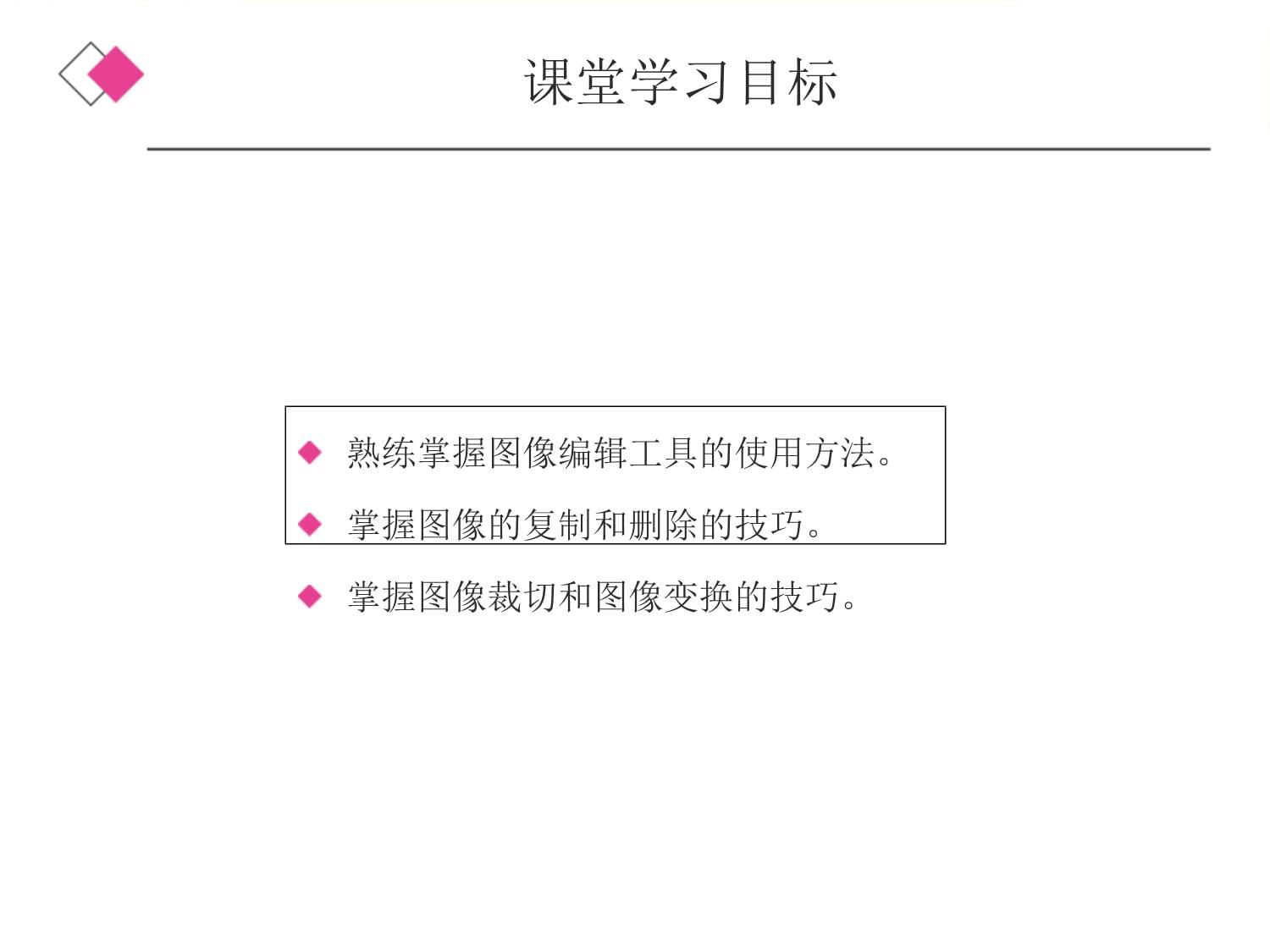



版权说明:本文档由用户提供并上传,收益归属内容提供方,若内容存在侵权,请进行举报或认领
文档简介
编辑图像本章简介:本章主要介绍Photoshop编辑图像的基础方法,包括应用图像编辑工具,复制和删除图像、裁剪图像、变换图像等。通过本章的学习,要了解并掌握图像的编辑方法和应用技巧,快速地应用命令对图像进行适当的编辑与调整。熟练掌握图像编辑工具的使用方法。掌握图像的复制和删除的技巧。掌握图像裁切和图像变换的技巧。课堂学习目标技能目标掌握“装饰画”的制作方法。掌握“平板广告”的制作方法。掌握“产品手提袋”的制作方法。课堂案例——制作装饰画注释类工具标尺工具6.1图像编辑工具6.1.1课堂案例——制作装饰画使用标尺工具和裁剪工具制作照片,使用注释工具为图像添加注释。效果图6.1.2注释类工具注释类工具可以为图像增加文字注释。选择“注释”工具,或反复按Shift+I组合键,其属性栏状态如图。6.1.3标尺工具选择“标尺”工具,或反复按Shift+I组合键,其属性栏状态如图。课堂案例——制作平板广告图像的复制图像的删除6.2图像的复制和删除6.2.1课堂案例——制作装饰画使用移动工具、复制命令和变换命令制作背景装饰图形,使用变换命令和渐变工具制作倒影。效果图6.2.2图像的复制打开一张图片。选择“磁性套索”工具,绘制出要复制的图像区域。选择“移动”工具,将鼠标放在选区中。按住Alt键的同时,单击鼠标并按住不放,拖曳选区中的图像到适当的位置,释放鼠标和Alt键,图像复制完成。
6.2.3图像的删除在要删除的图像上绘制选区,选择“编辑>清除”命令,将选区中的图像删除。按Ctrl+D组合键,取消选区。
课堂案例——制作产品手提袋图像的裁切图像的变换图像选区的变换6.3图像的裁切和变换6.3.1课堂案例——制作产品手提袋使用变换命令制作图片变形效果,使用渐变工具和图层蒙版制作图片倒影,使用钢笔工具和高斯模糊滤镜命令绘制桌面阴影。效果图6.3.2图像的裁切若图像中含有大面积的纯色区域或透明区域,可以应用裁切命令进行操作。打开一幅图像,选择“图像>裁切”命令,弹出“裁切”对话框,进行设置,单击“确定”按钮。
6.3.3图像的变换选择“图像>图像旋转”命令,其下拉菜单如图所示,应用不同的变换命令后,图像出现不同的变换效果。
6.3.4图像选区的变换在操作过程中可以根据设计和制作的需要变换已经绘制好的选区。打开一张图片。选择“椭圆选框”工具,在要变换的图像上绘制选区。选择“编辑>自由变换”或“变换”命令,其下拉菜单如图所示,应用不同的变换命令后,图像出现不同的变换效果。
课堂练习——制作旅游公众号首图效果图使用标尺工具和拉直图层按钮校正倾斜照片,使用色阶命令调整照片颜色,使用横排文字工具添加文字信息。课后习题——制作快餐食品类公
温馨提示
- 1. 本站所有资源如无特殊说明,都需要本地电脑安装OFFICE2007和PDF阅读器。图纸软件为CAD,CAXA,PROE,UG,SolidWorks等.压缩文件请下载最新的WinRAR软件解压。
- 2. 本站的文档不包含任何第三方提供的附件图纸等,如果需要附件,请联系上传者。文件的所有权益归上传用户所有。
- 3. 本站RAR压缩包中若带图纸,网页内容里面会有图纸预览,若没有图纸预览就没有图纸。
- 4. 未经权益所有人同意不得将文件中的内容挪作商业或盈利用途。
- 5. 人人文库网仅提供信息存储空间,仅对用户上传内容的表现方式做保护处理,对用户上传分享的文档内容本身不做任何修改或编辑,并不能对任何下载内容负责。
- 6. 下载文件中如有侵权或不适当内容,请与我们联系,我们立即纠正。
- 7. 本站不保证下载资源的准确性、安全性和完整性, 同时也不承担用户因使用这些下载资源对自己和他人造成任何形式的伤害或损失。
最新文档
- 梦见母亲写离婚协议书
- 肖像版权协议书
- 荒田承包协议书
- 男女赔偿协议书
- 学校水电工合同协议书
- 耕地换土协议书
- 用工劳动协议书
- 抹灰工合同分包协议书
- 大铺面装修合同协议书
- 小卖部合伙合同协议书
- 2025-2030中国风光互补路灯行业市场发展趋势与前景展望战略研究报告
- 2025年无人机驾驶员职业技能考核无人机操作员客户服务能力试题
- 航空客运包机合同
- 马拉松志愿者培训
- 室内绿植造景合同协议
- 高中教师培训管理制度
- 2025年安全生产考试题库:建筑施工安全法律法规试题库
- 2025年中国大连市写字楼市场规模现状及投资规划建议报告
- GB 19762-2025离心泵能效限定值及能效等级
- T-CRACM 0005-2024 非医疗生殖健康保健机构服务管理规范
- 2025年太原三模语文试题及答案

评论
0/150
提交评论